- Auteur Lauren Nevill [email protected].
- Public 2023-12-16 18:51.
- Dernière modifié 2025-01-23 15:19.
Les avatars animés amusants font presque partie intégrante de chaque forum. Mais voici le problème: souvent les règles sont limitées non seulement par la taille linéaire de l'animation, mais aussi par la taille du fichier en kilo-octets. Cependant, vous pouvez utiliser ImageReady pour réduire la taille de l'animation.
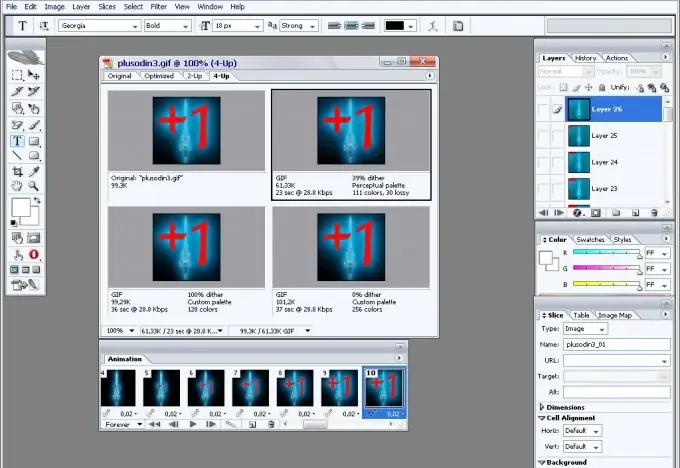
Nécessaire
- Programme ImageReady
- fichier d'animation
Instructions
Étape 1
Ouvrez le fichier d'animation dans ImageReady en appuyant sur Ctrl + O ou en utilisant la commande Ouvrir du menu Fichier.
Étape 2
Dans le panneau Animation, supprimez les images supplémentaires. Pour ce faire, sélectionnez l'image supplémentaire en cliquant dessus et cliquez sur le bouton avec la poubelle en bas de la palette Animation. Lancez l'animation à l'aide du bouton en forme de triangle en bas de la palette. Vérifiez si vous pouvez supprimer d'autres cadres. Vous pouvez voir la taille du fichier modifiée sous la fenêtre dans laquelle l'animation éditée est ouverte.
Étape 3
Réduisez si possible les dimensions linéaires de l'animation. Appelez les paramètres de taille à l'aide de la commande Taille de l'image, qui se trouve dans le menu Image. Dans la fenêtre qui s'ouvre, définissez les dimensions linéaires de l'animation en pixels ou en pourcentage en entrant des valeurs numériques dans les champs Largeur, Hauteur ou Pourcentage. Cliquez sur OK.
Étape 4
Cliquez sur l'onglet 4-UP dans la fenêtre de document ouverte. Choisissez la combinaison optimale de qualité d'image et de taille de fichier parmi les quatre aperçus de l'image optimisée. La taille du fichier peut être visualisée sous le cadre d'aperçu.
Étape 5
Enregistrez l'animation optimisée à l'aide de la commande Enregistrer optimisé ou Enregistrer optimisé sous dans le menu Fichier. Cette dernière option convient si vous souhaitez conserver la version précédente du fichier intacte. Dans la fenêtre qui s'ouvre, sélectionnez un emplacement sur votre ordinateur où vous allez enregistrer l'animation légère, entrez le nom du fichier enregistré et cliquez sur le bouton "Enregistrer".






